
Cara membuat akun Oracle Cloud Insfrastructure (OCI)
Daftar Isi
Untuk membuat akun OCI, kita dapat langsung mengunjungi situs resminya, lakukan registrasi dengan memilih Start for free.
Setelah memilih opsi tersebut, kita akan diminta mengisi beberapa formulir untuk melengkapi registrasi akun OCI, proses ini hanya memakan waktu kurang lebih 5 menit saja, jadi cukup cepat. Siapkan beberapa data penting seperti kartu kredit/debit, nama, alamat, dan nomor ponsel.
Berikut ini langkah-langkah registrasi Oracle Cloud Insfrastructure (OCI)
Registrasi di situs resmi OCI
Buka halaman https://www.oracle.com/id/cloud/free, kemudian pilih opsi Start for free, selanjutnya kita akan mengisi formulir pertama yaitu nama, alamat email dan negara asal.
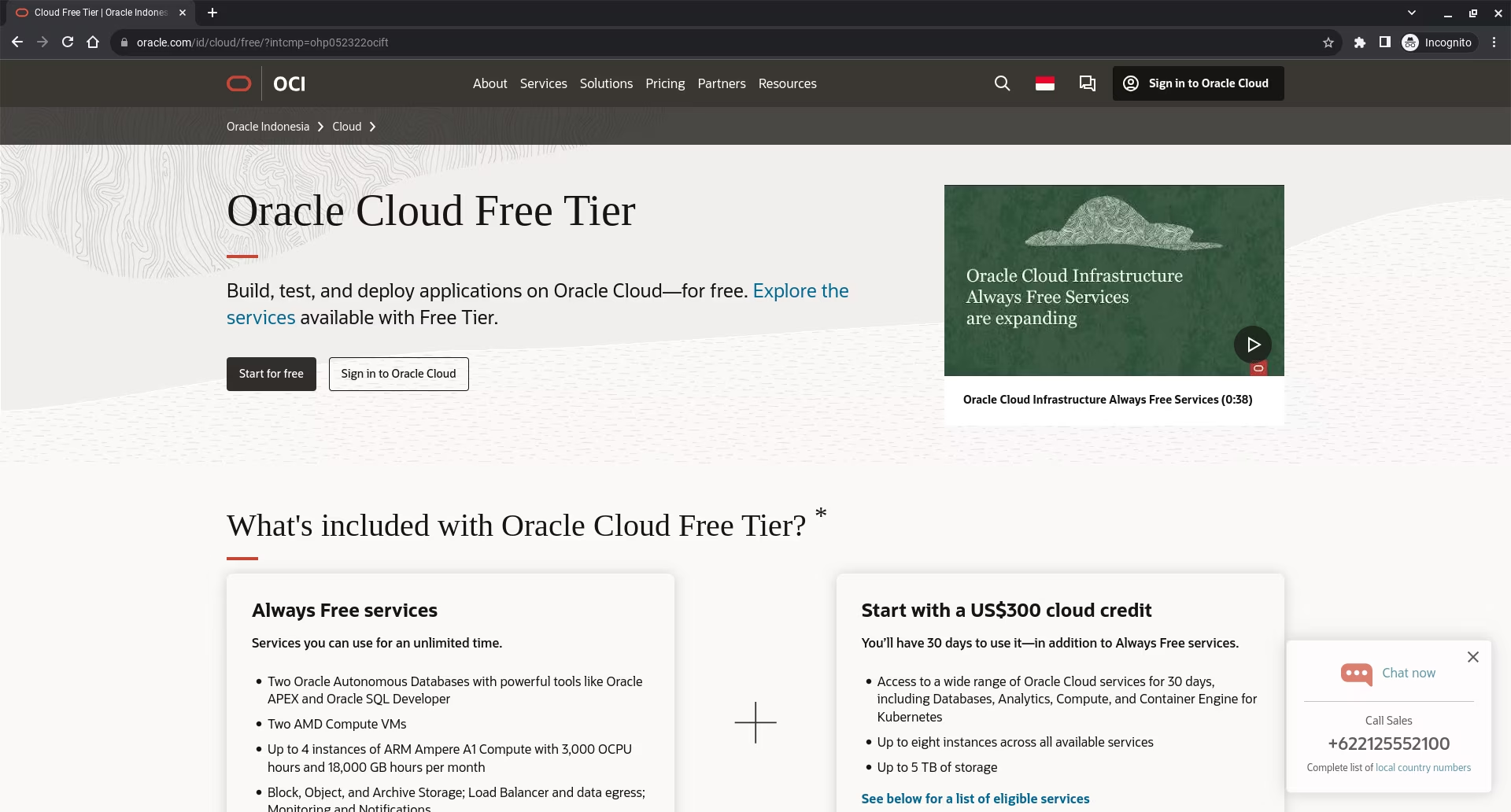
Isi formulir akun
Lanjutkan dengan mengisi formulir nama lengkap, negara asal, alamat email.
Email verifikasi akan dikirimkan, dan berlaku selama 30 menit. Jika Anda tidak mendapatkan email verifikasi, coba lagi setelah 2 menit.

Verifikasi alamat email
Selanjutnya klik verify my email; email berisi tautan verifikasi akan dikirimkan ke email terdaftar. Setelah email verifikasi diterima, klik tautan dibawah teks “please verify your email address by clicking below”.
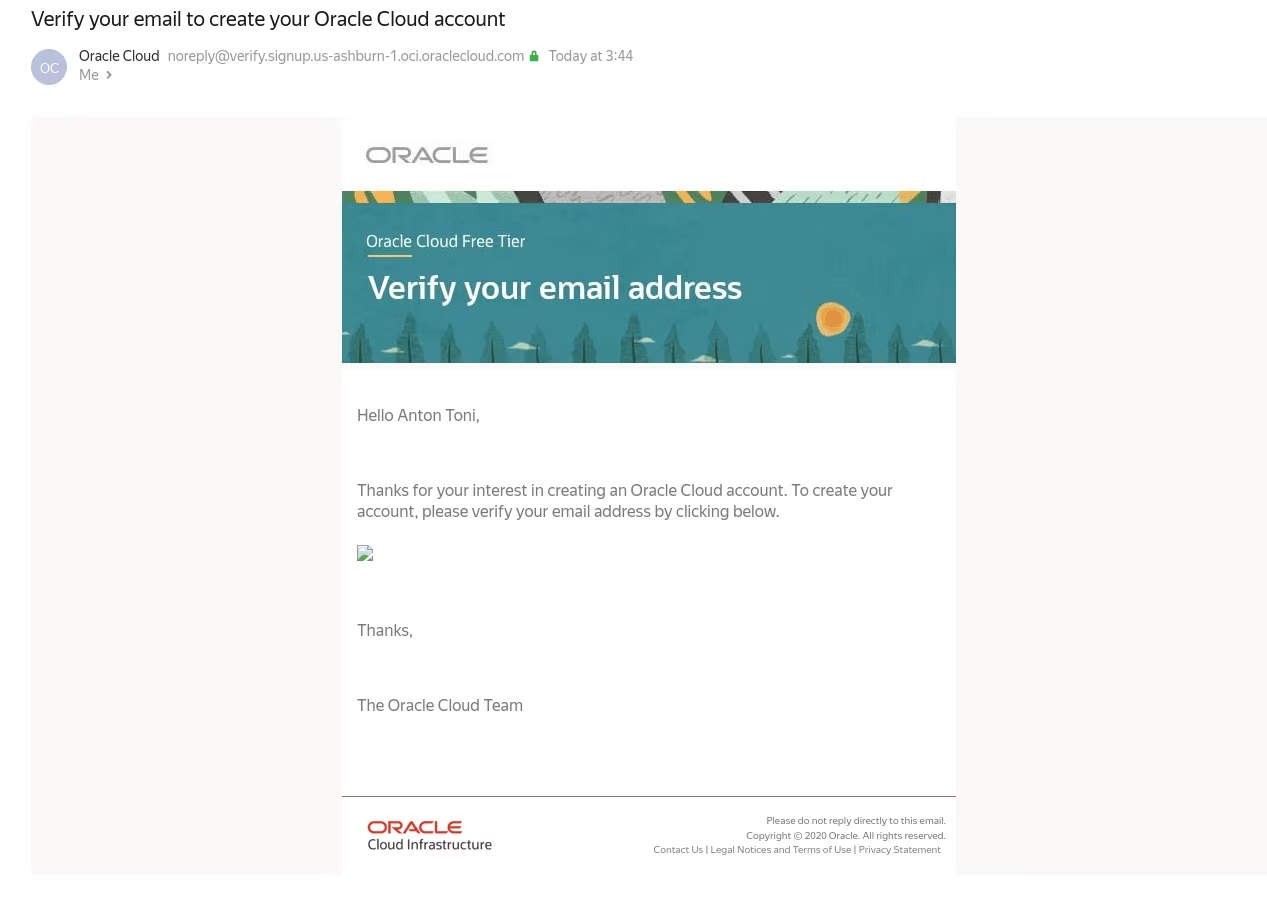
Setelah berhasil, lanjutkan mengisi formulir untuk mengisi kata sandi, nama akun cloud dan tipe akun.
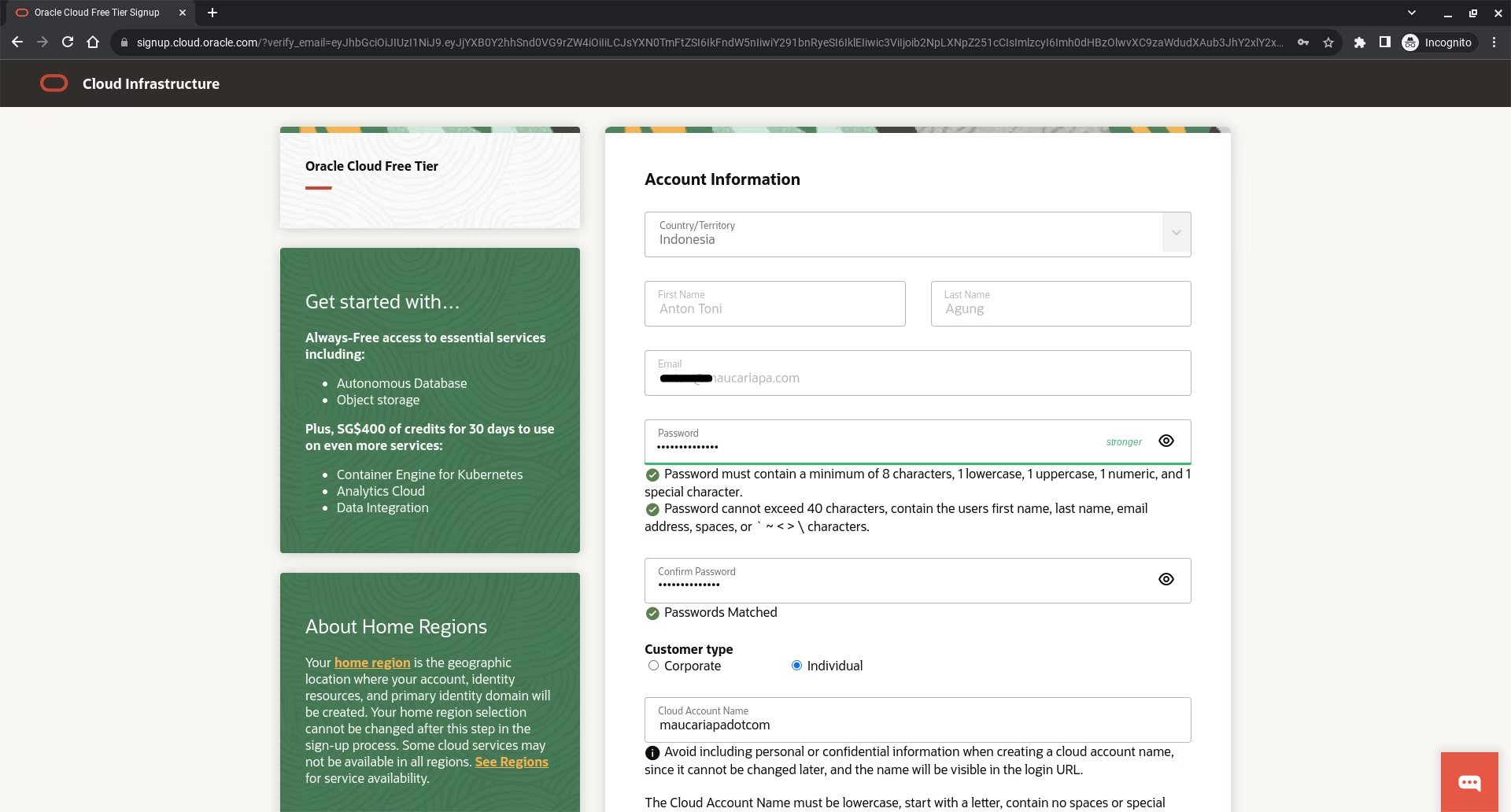
Setelah selesai, centang kotak “By selecting this box”, kemudian klik Continue untuk melanjutkan.
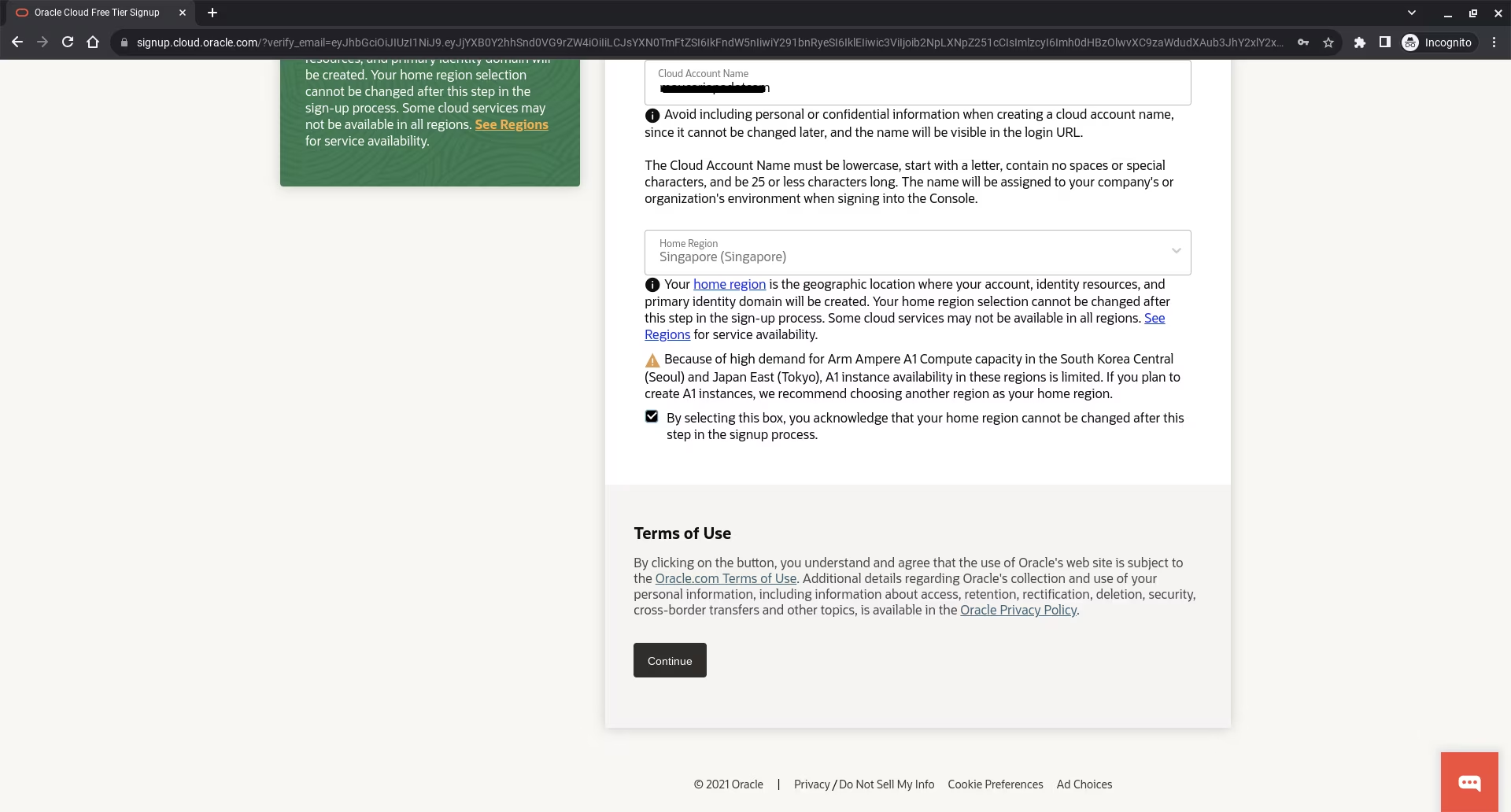
Info pembayaran
Selanjutnya, tambahkan info pembayaran memverifikasi pembuatan akun. OCI saat ini hanya mendukung kartu kredit/debit Visa, MasterCard dan America Express (Amex).
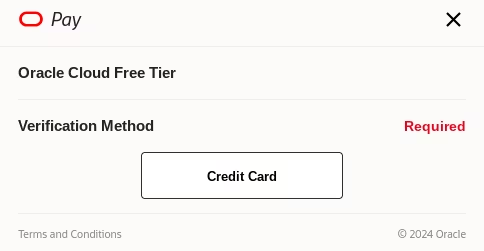
Klik tombol Credit Card dan isi data pembayaran seperti nama pemegang kartu, masa aktif, dan kode rahasia CVC/CVN.
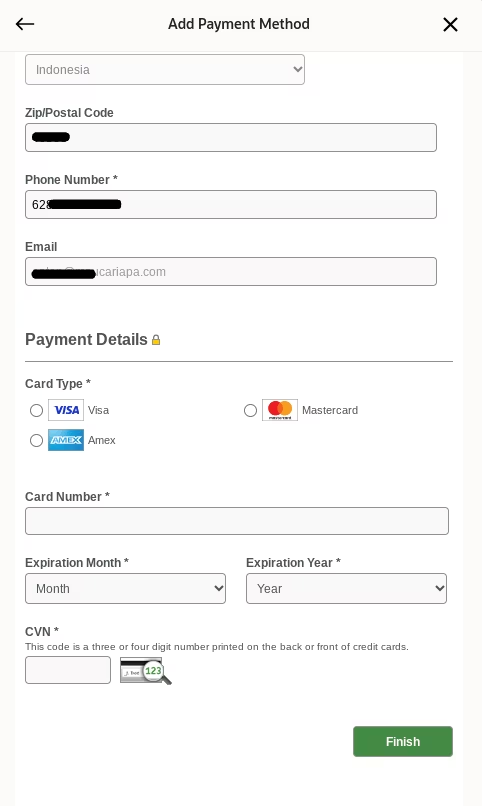
Jika penambahan metode pembayaran telah terverifikasi, OCI akan menampilkan pesan seperti dibawah ini. Penyedia kartu (Visa/MasterCard/Amex) akan membuat transaksi dan menarik dana $1, kemudian akan dikembalikan. Hal ini untuk tujuan verifikasi kartu, apakah kartu yang tersebut aktif atau tidak.
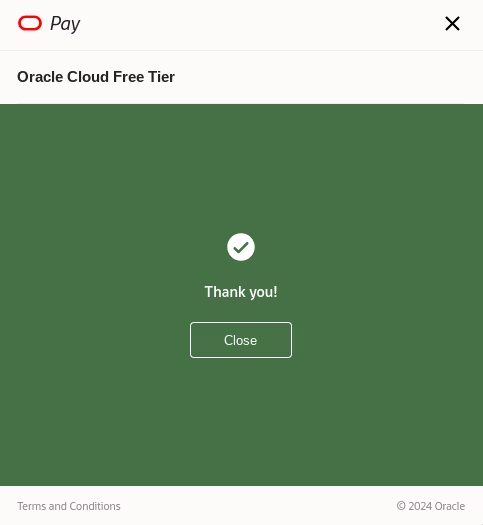
Pembuatan akun selesai
Setelah semua langkah diatas selesai, selanjutnya kita klik tombol Start my free trial, jangan lupa centang kotak di bagian Agreement.
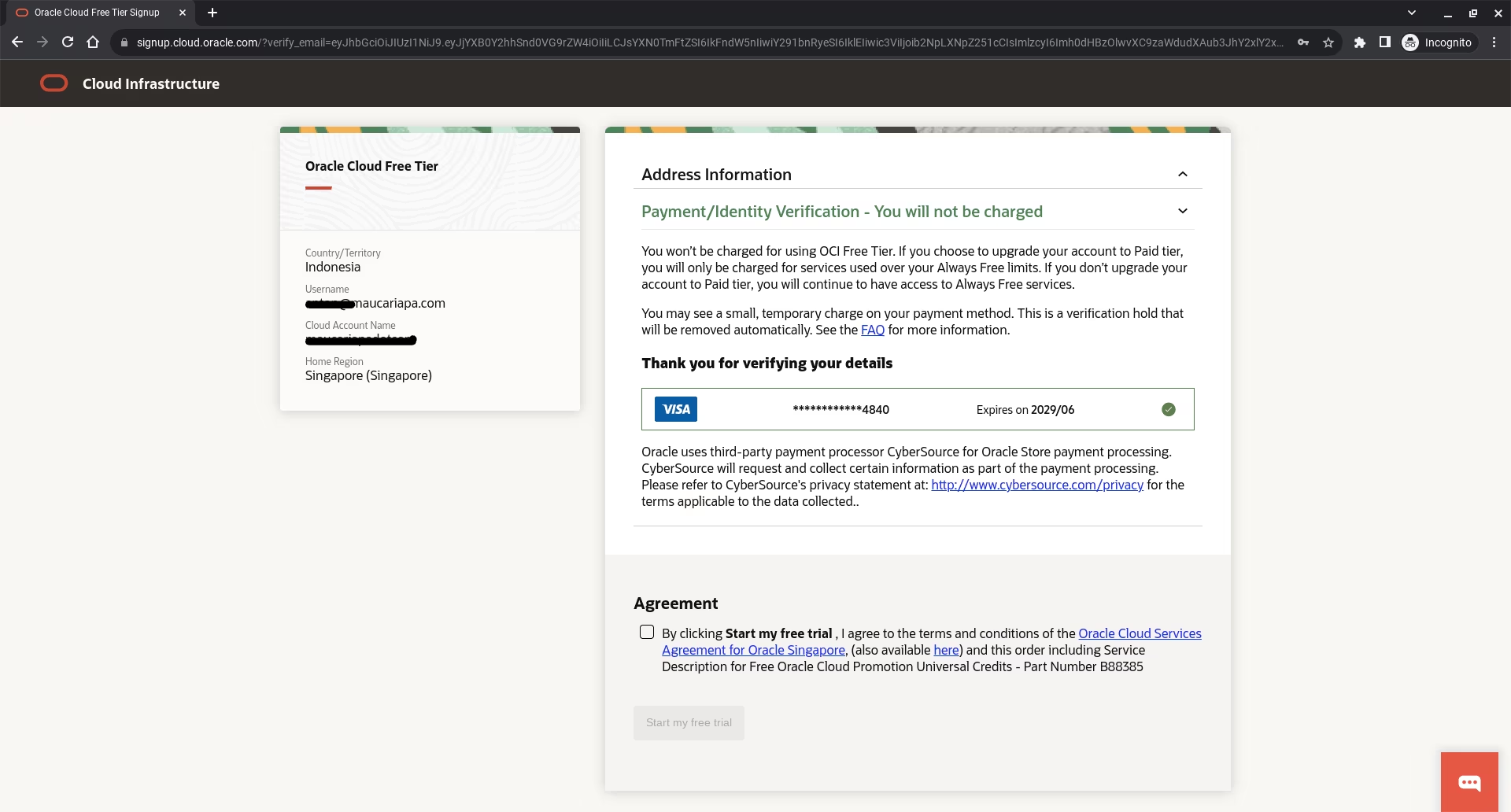
Setelah di klik, Anda akan diminta mengaktifkan verifikasi dua langkah 2FA, menggunakan aplikasi Google Authenticator, Microsoft Authenticator, SMS, dan aplikasi lain. Setelah distel, pembuatan akun sudah selesai, Anda akan menerima email bahwa akun Anda sudah siap digunakan.
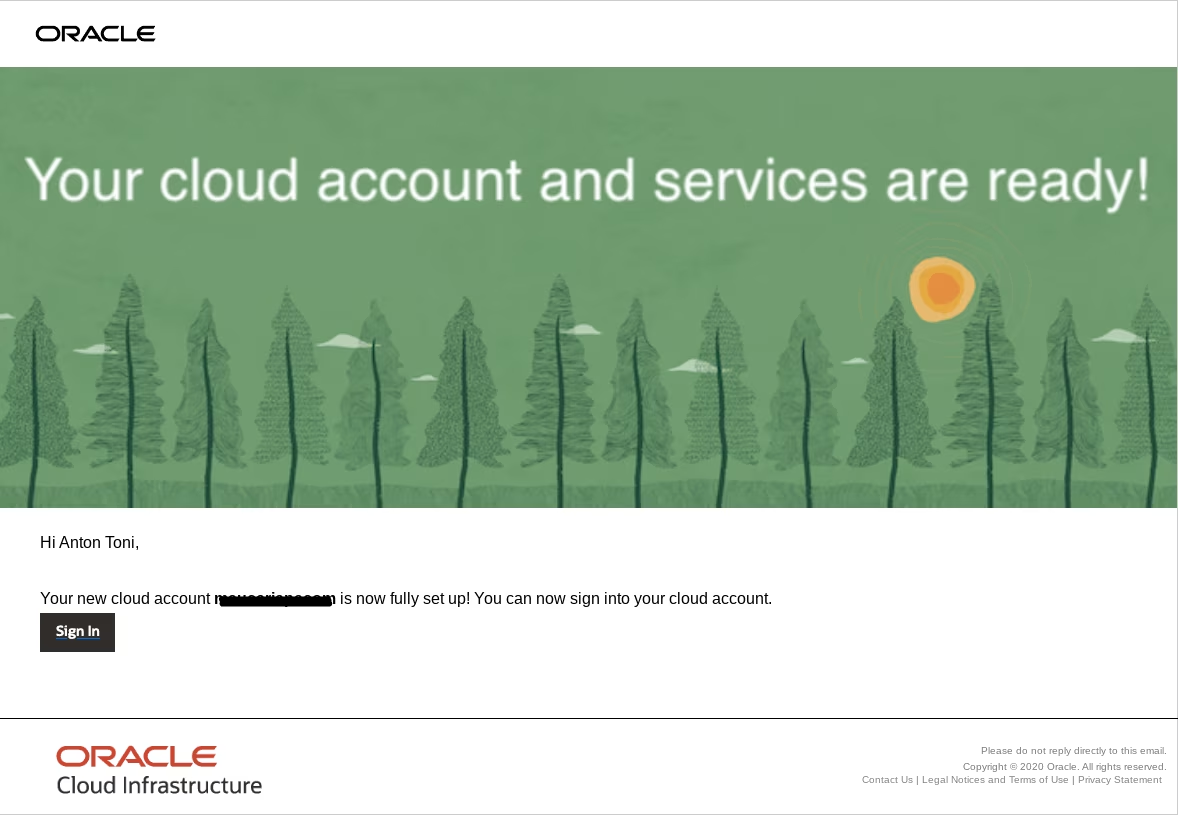
Masuk ke dasbor OCI
Buka halaman https://www.oracle.com/id/cloud/sign-in.html, masukkan nama akun cloud kemudian klik Next untuk melanjutkan.
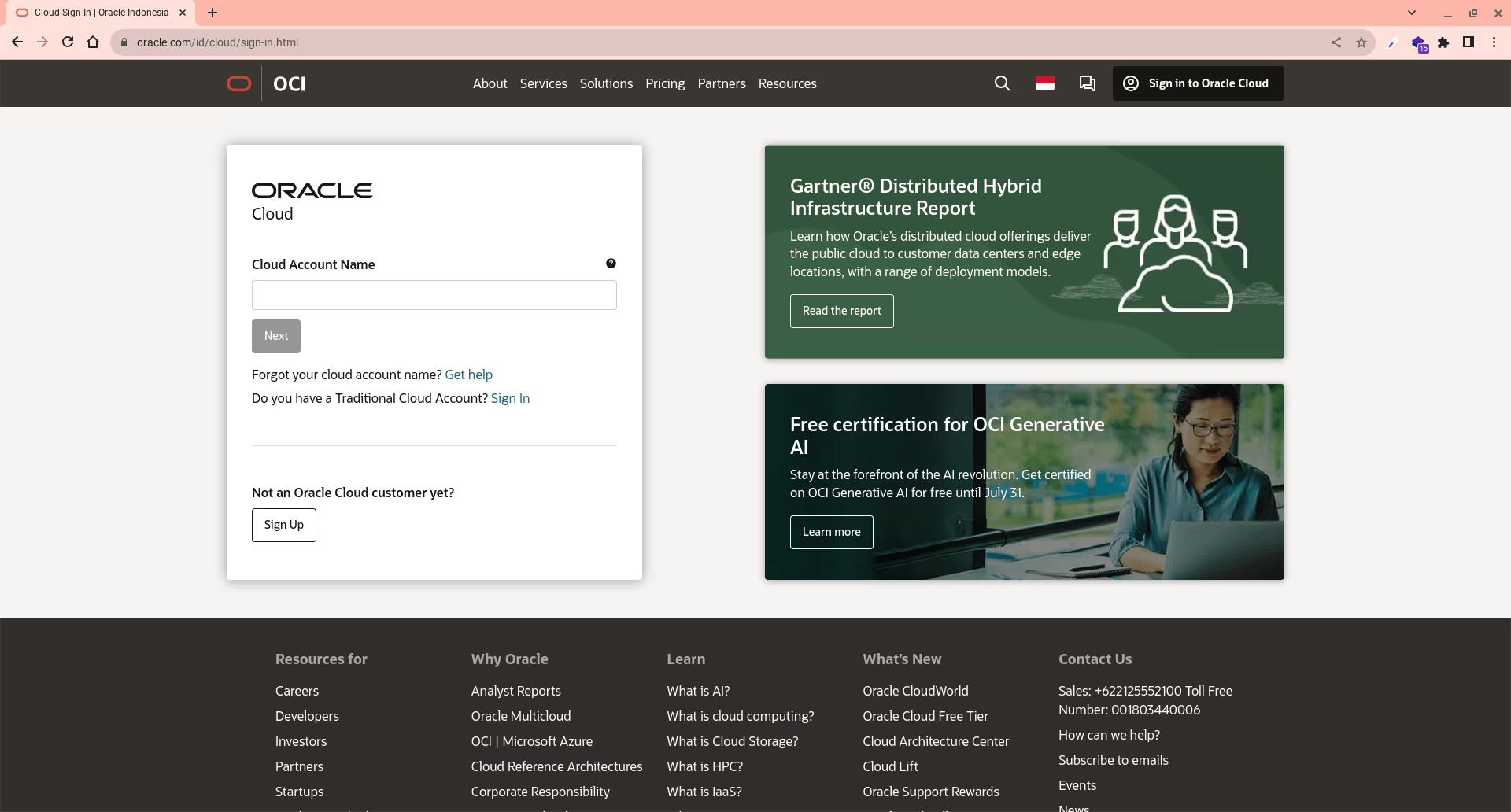
Setelah mengisi nama akun cloud, isi alamat email dan kata sandi yang telah dibuat pada langkah pertama dan kedua.
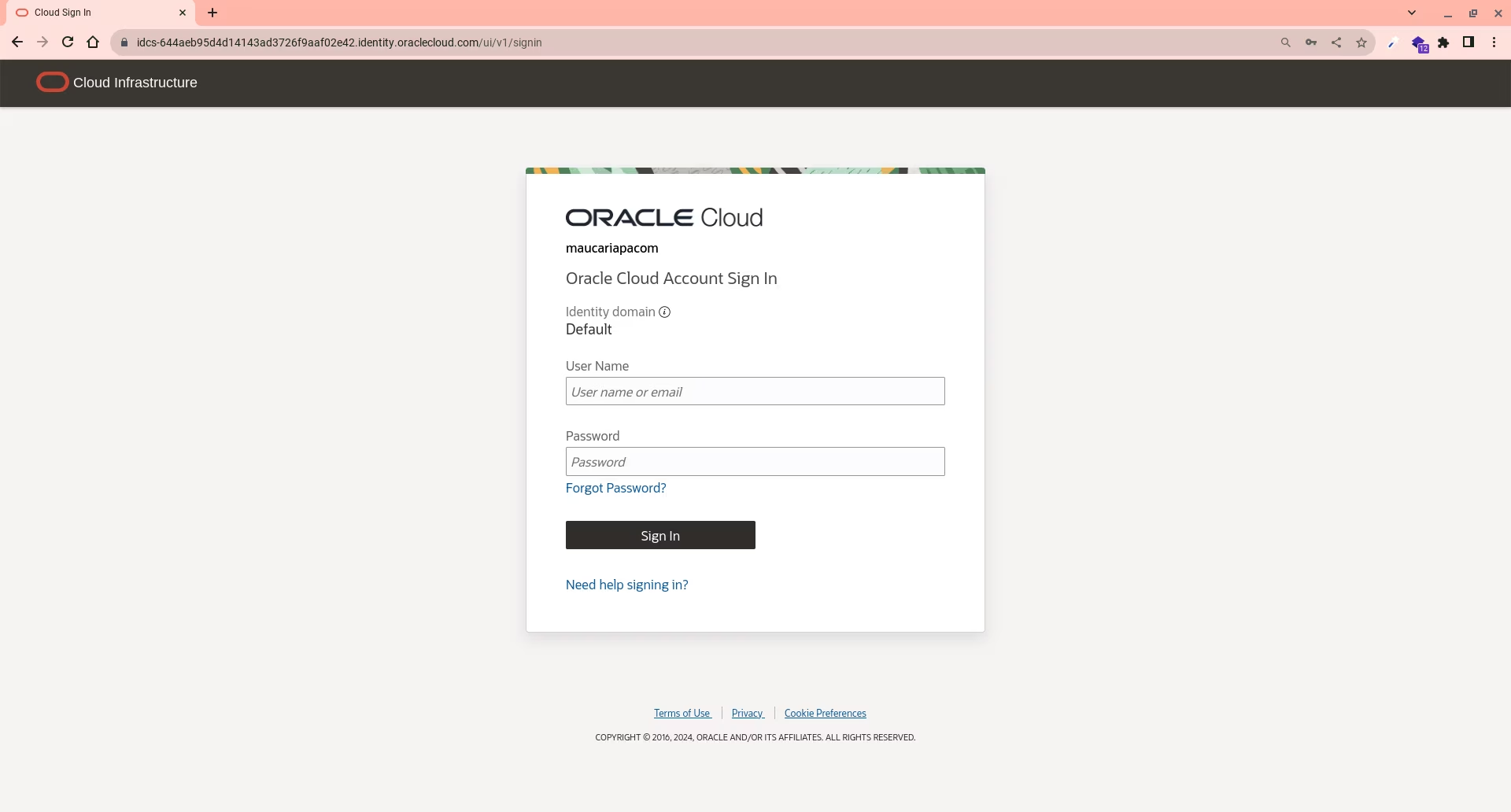
Jika proses login berhasil, Anda akan diarahkan ke dasbor OCI. Setelah masuk, Anda dapat membuat VM baru pada menu Compute, membuat database atau layanan OCI lainnya.
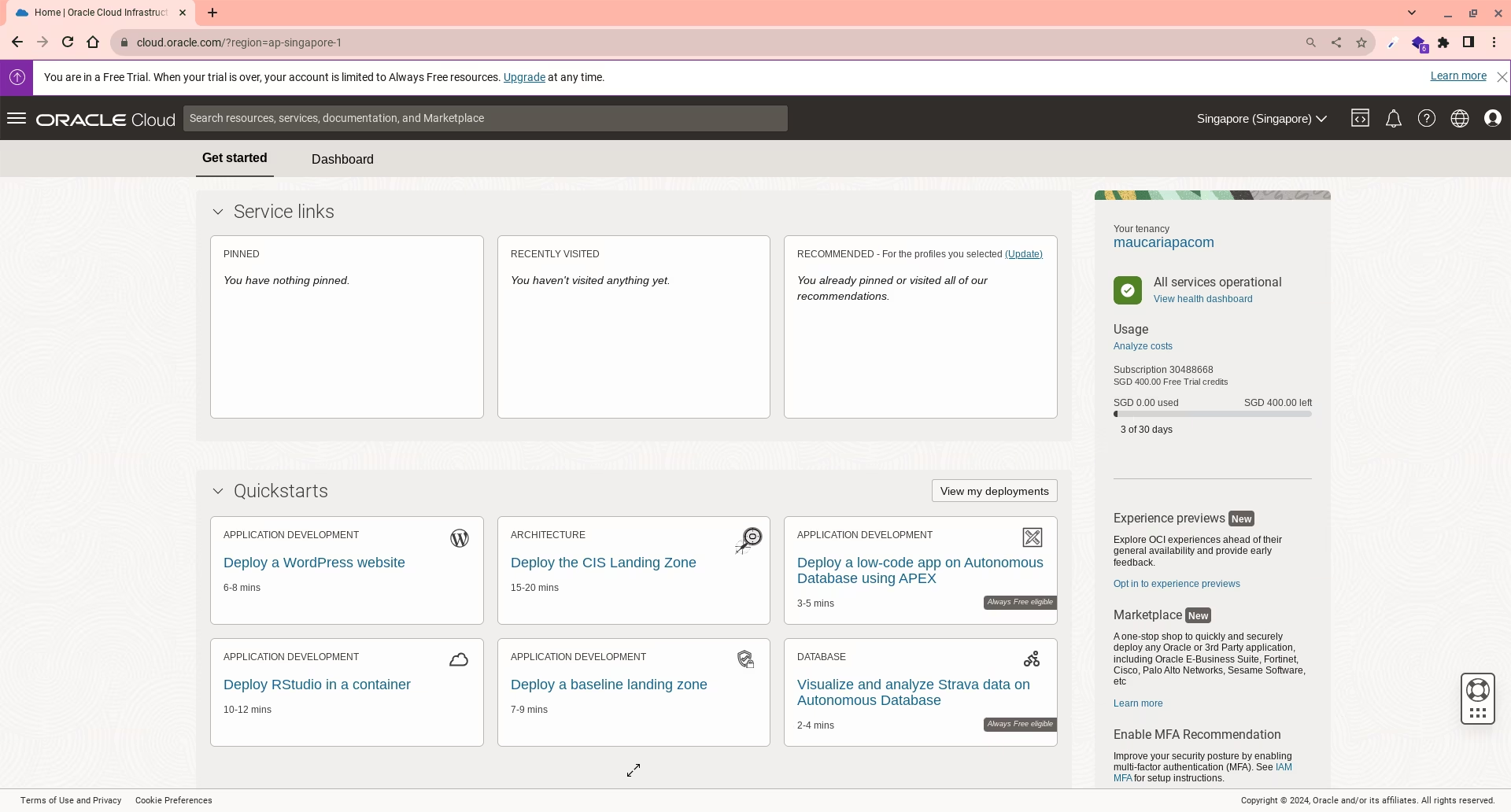
Penutup
Selama masa percobaan, pengguna akan mendapatkan kredit sebesar 400 SGD yang berlaku untuk waktu terbatas. Jika Anda tidak berminat untuk meningkatkan tingkat akun dari gratis ke berbayar, Sebaiknya gunakan layanan yang masuk ke tipe harga Always Free.
Always Free mencakup layanan Compute:
-
Instans mikro (prosesor AMD): Semua penyewaan mendapatkan hingga dua instans VM Selalu Gratis menggunakan bentuk VM.Standard.E2.1.Micro, yang memiliki prosesor AMD.
-
Instans Komputasi Ampere A1 (Prosesor Arm): Semua penyewa mendapatkan 3.000 jam OCPU pertama dan 18.000 GB jam per bulan secara gratis untuk instans VM yang menggunakan bentuk VM.Standard.A1.Flex, yang memiliki prosesor Arm. Untuk penyewaan Selalu Gratis, ini setara dengan 4 OCPU dan memori 24 GB.
Compute adalah layanan untuk membuat VPS, yang nantinya dapat digunakan untuk layanan web seperti WordPress atau server aplikasi seluler.
Topik dalam Artikel Ini
Artikel ini tersedia berkat dukungan Lita Purnama
Dan para kontributor lainnya yang mendukung MauCariApa.com.

Sanctum ArcanumHistorical fiction yang menceritakan ordo rahasia dan Ksatria Templar
Historical fiction yang menceritakan ordo rahasia dan Ksatria Templar
Diskusi & Komentar
Panduan Komentar
- • Gunakan bahasa yang sopan dan konstruktif
- • Hindari spam, promosi, atau link yang tidak relevan
- • Komentar akan terus dipantau secara berkala